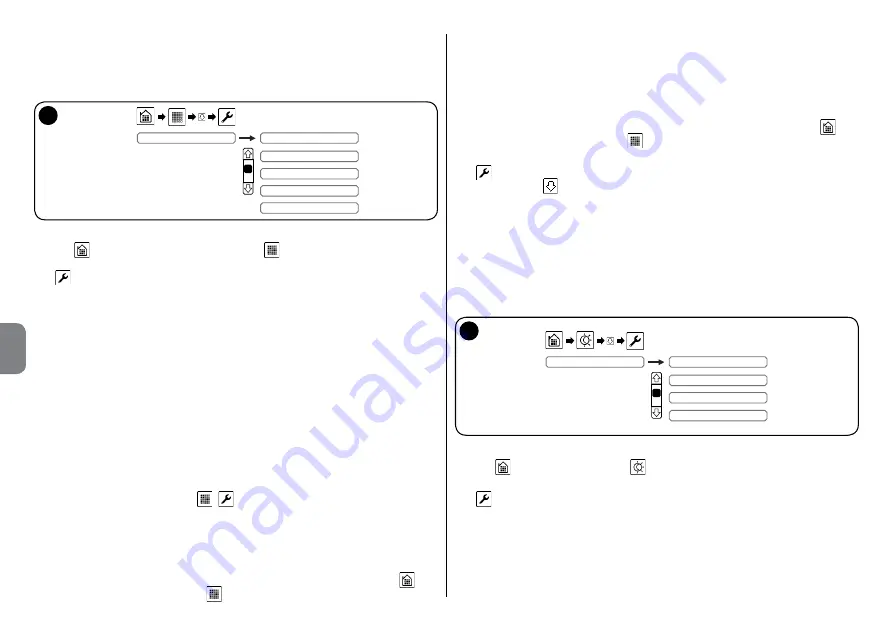
8
– Deutsch
DE
8
4.4 - Realisierung einer Gruppe über Touchscreen
Es besteht die Möglichkeit, bis zu 10 Gruppen zu konfigurieren, um Automati
-
sierungen desselben Typs zu steuern.
Zur Konfiguration einer Gruppe wie folgt vorgehen:
11
Name
Typ
Symbol
Befehle
Automatisierungen
Gruppe 1
01.
Den Touchscreen einschalten und auf der Hauptseite (
Abb. 11
) das Sym
-
bol
und dann das Symbol „
Gruppe
“
antippen;
02.
Die Symbole mit Hilfe der seitlichen Bildlaufleiste durchblättern;
03.
antippen und eine Gruppe aus der Liste auswählen. Auf der nächsten
Seite Folgendes antippen:
“
Name
”, um den Namen der Gruppe einzugeben;
“
Typ
”, um eine der drei Typologien auszuwählen, der die zu steuernden
Automatisierungen angehören;
“
Symbol
”, um der Gruppe ein Symbol zuzuordnen;
“
Befehle
”, um festzulegen, welche Befehle verwendet werden sollen, um
die Automatisierung STANDARD (siehe
Tabelle 1
) - CUSTOM1 - CUS
-
TOM2 zu steuern (für die Konfiguration siehe Absatz 4.1);
“
Automatisierungen
”, um die Automatisierungen auszuwählen, die
gesteuert werden sollen.
04.
Mit „
OK
“ bestätigen.
Die den soeben realisierten Gruppen zugeordneten Symbole, werden auf der
Hauptseite „
Gruppen
“ angezeigt.
4.5 - Ändern oder Löschen einer Gruppe
01.
Im Untermenü „
Gruppen
“
antippen und die Gruppe auswählen;
02.
„
Ändern
“ antippen und dann bei Absatz 4.4 Punkt 03 fortfahren;
03.
Zum Löschen „
Löschen
“ auswählen und dann durch Auswahl von „
JA
“
und Drücken von „
OK
“ bestätigen.
4.6 - Übertragung eines Gruppen-Befehls
01.
Den Touchscreen einschalten und auf der Hauptseite das Symbol
und
dann das Symbol „Gruppen“
antippen;
02.
Das Symbol der Automatisierungsgruppe antippen, die gesteuert werden soll;
03.
Die Liste durchblättern, um den gewünschten Befehl zu finden und die
-
sen dann antippen, um die Funkübertragung durchzuführen (die blaue Led
blinkt, um die laufende Funkübertragung anzuzeigen).
4.7 - Deaktivierung einer Automatisierung in einer Gruppe
01.
Den Touchscreen einschalten und auf der Hauptseite das Symbol
und
dann das Symbol „Gruppen“
antippen;
02.
Die Symbole mit Hilfe der seitlichen Bildlaufleiste durchblättern;
03.
antippen, die Gruppe, die geändert werden soll, und dann „
Ändern
“;
04.
Mit dem Pfeil
die Seite durchblättern und „
Automatisierungen
“ antippen;
05.
Die Automatisierungen abwählen, die aus der Gruppe entfernt werden sollen;
06.
Mit „
OK
“ bestätigen.
4.8 - Realisierung eines Szenariums über Touchscreen
Es besteht die Möglichkeit, bis zu 10 Szenarien zu konfigurieren, um Auto
-
matisierungen des Sortiments von Nice (Tore, Rolltore, Markisen, Rollläden,
Beleuchtungssysteme usw.) und das Alarmsystem zu steuern.
Zur Konfiguration wie folgt vorgehen:
12
Name
Symbol
Befehle
Wartezeit
Szenarium 01
01.
Den Touchscreen einschalten und auf der Hauptseite (
Abb. 12
) das Sym
-
bol
und dann das Symbol
antippen;
02.
Die Symbole mit Hilfe der seitlichen Bildlaufleiste durchblättern;
03.
antippen und ein Szenarium aus der Liste auswählen.
Auf der angezeigten Seite Folgendes antippen:
“
Name
”, um den Namen des Szenariums einzugeben;
“
Symbol
”, um dem Szenariums ein Symbol zuzuordnen;
“
Befehle
”, um eine Gesamtheit von Automatisierungen mit dem entspre
-
chenden Befehl auszuwählen, der übertragen werden soll.
Es besteht auch die Möglichkeit, den Befehl zum Ein- oder Ausschalten der
Содержание HSTS2
Страница 2: ......
Страница 93: ......
Страница 94: ...www niceforyou com Nice SpA Oderzo TV Italy info niceforyou com IS0028A00MM_23 04 2014 ...













































